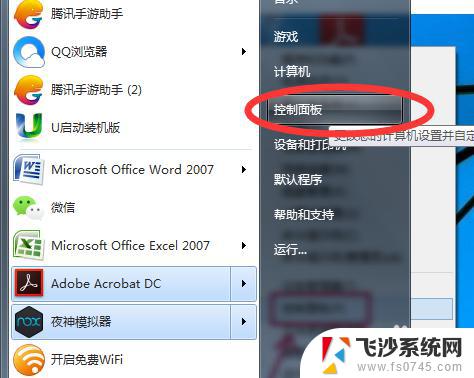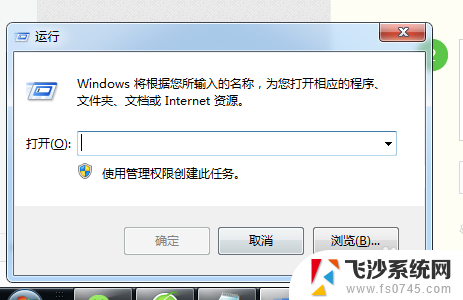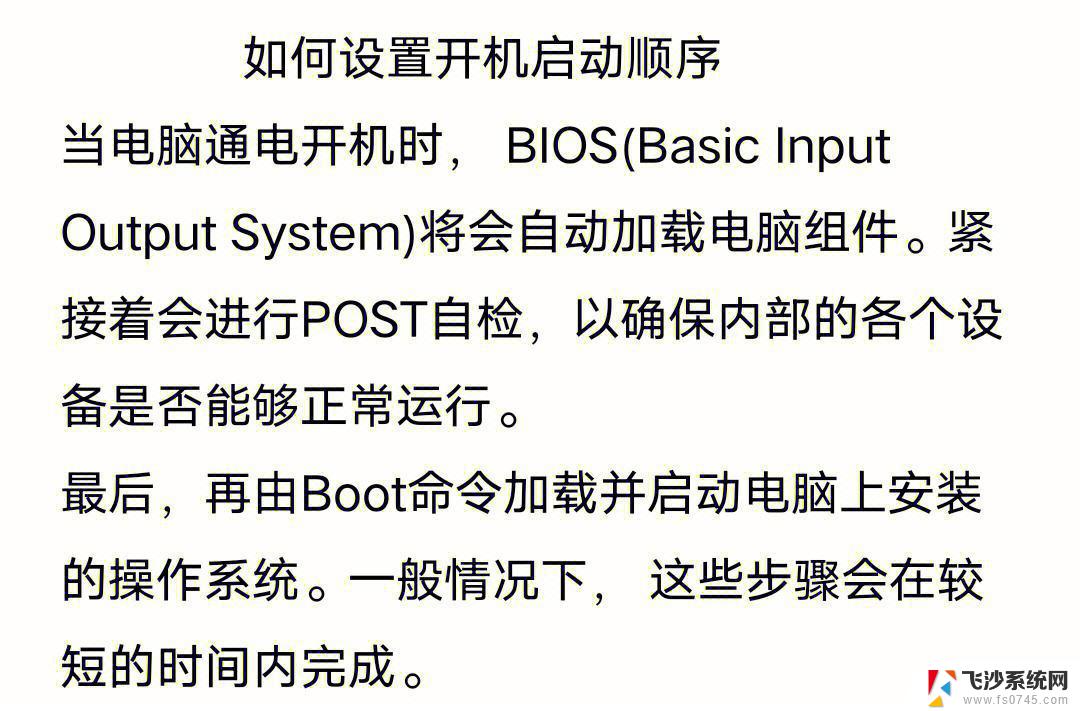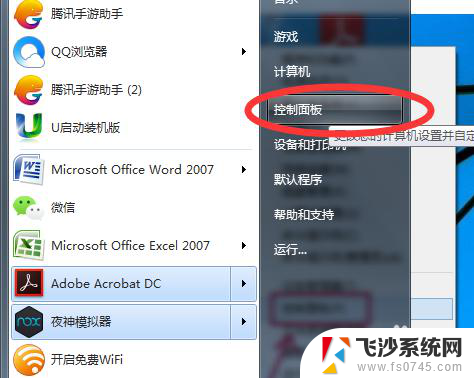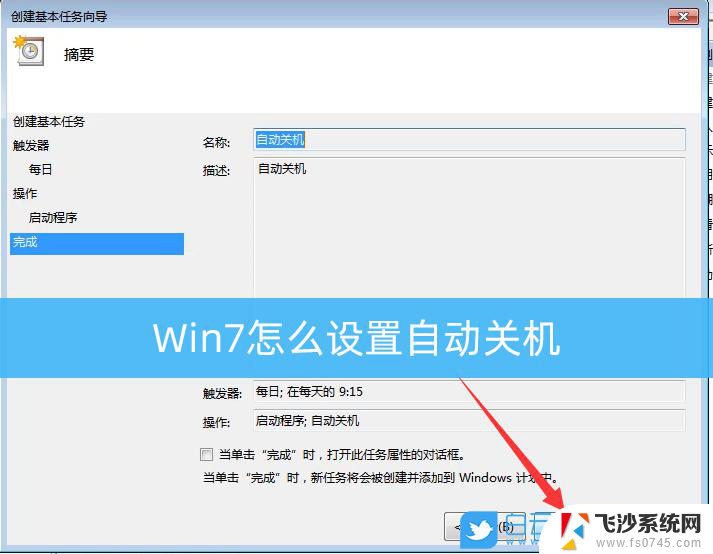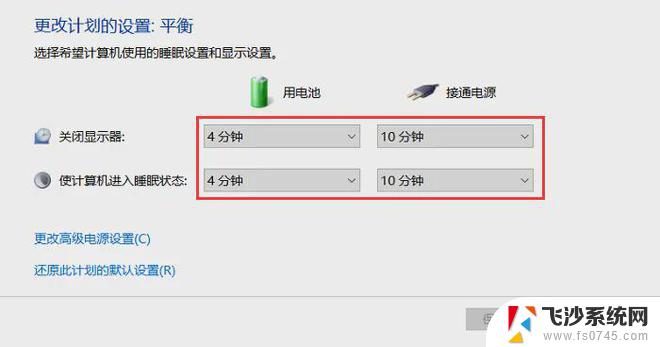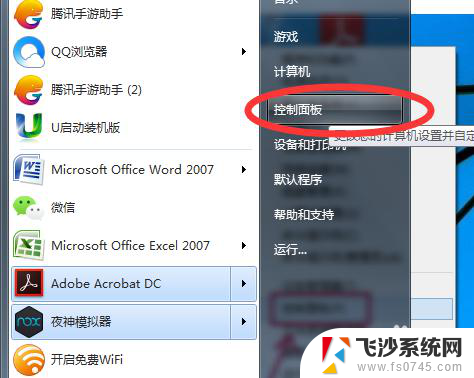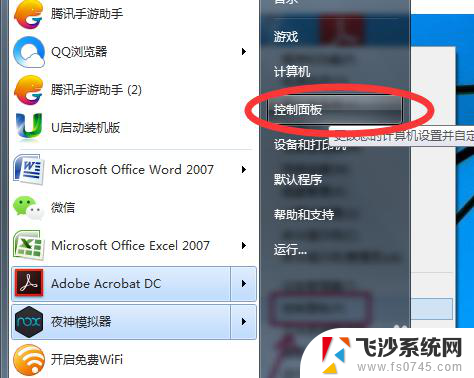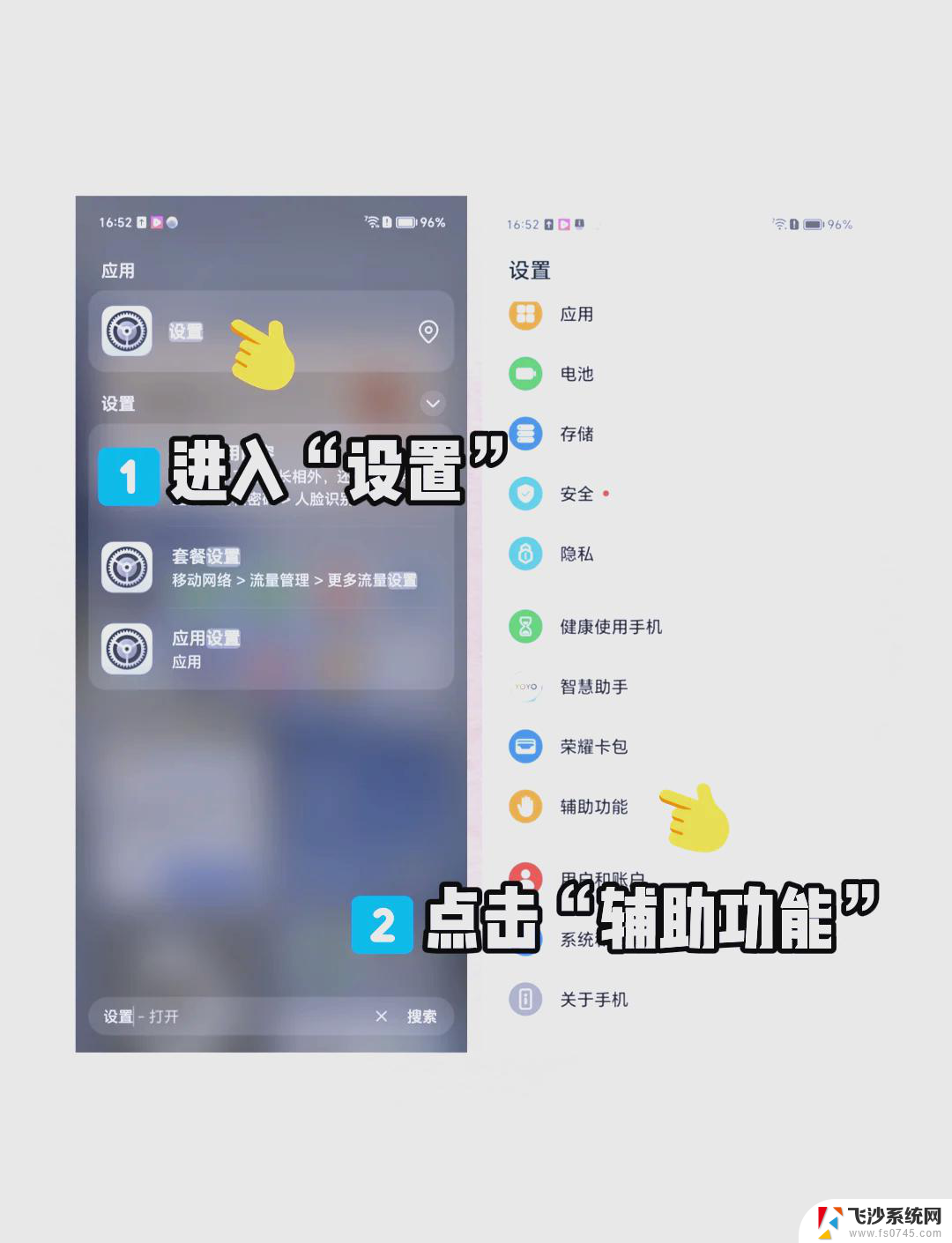设置自动开关机在哪里设置 电脑定时开机和关机的步骤
现代生活中,电脑已成为我们不可或缺的工具之一,我们常常遇到这样的情况:忘记关闭电脑而浪费电能,或者需要在特定时间点开启电脑进行定时任务。为了解决这些问题,我们可以通过设置自动开关机来合理利用电脑资源。在哪里设置电脑的自动开关机功能呢?又有哪些步骤可以实现电脑的定时开关机呢?接下来我们将一一解答这些问题。
具体方法:
1.点击开始菜单,选择开始菜单中的“控制面板”。
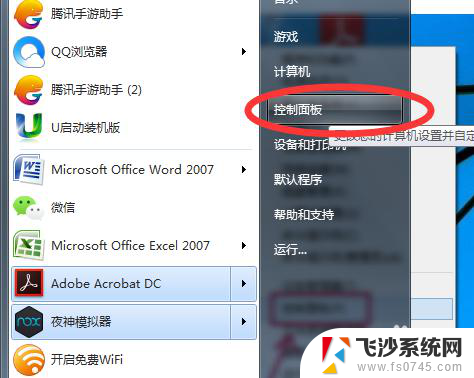
2.在控制面板中找到“系统与安全”,再选择“管理工具”。
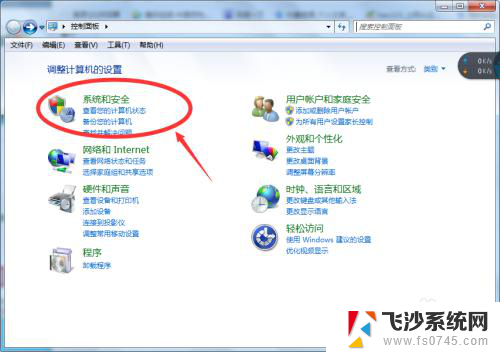
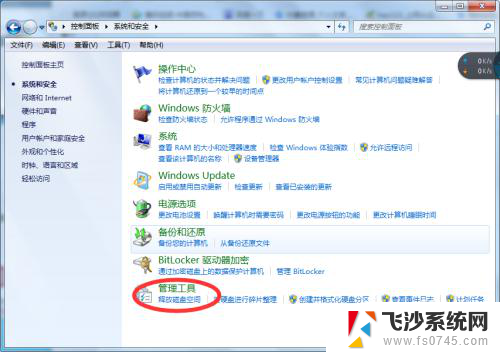
3.在打开管理工具菜单后,选择“任务计划程序”。
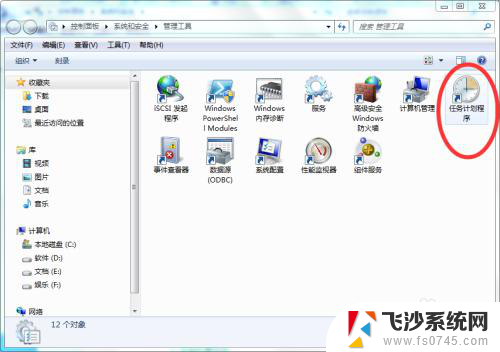
4.点击“计划任务程序库”,在右边的空白地方右击鼠标。选择“创建基本任务”。
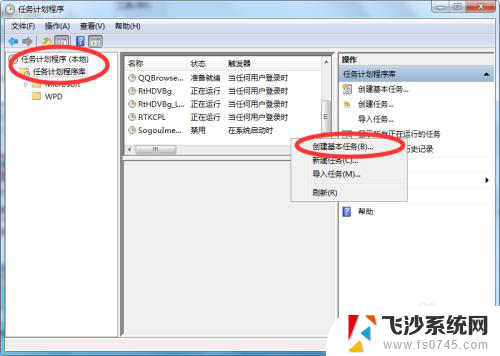
5.在名称的地方写上“定时关机”或者你认为好的名称都行,这个地方随便写。
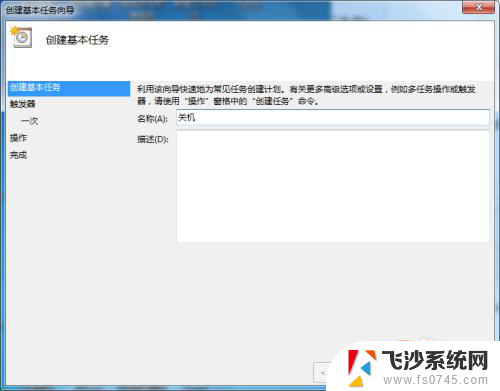
6.选择“下一步”,可以选择该任务的频率,根据自己的实际情况选择。
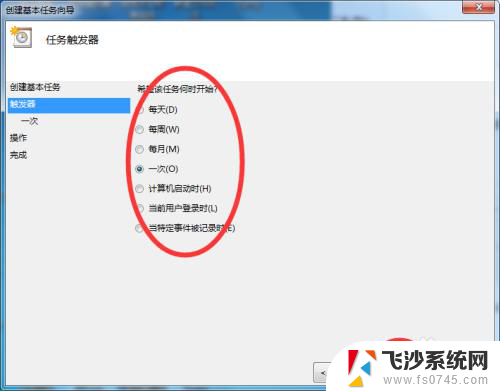
7.再点击下一步,选择从几点开始,这个根据自己的情况进行设置。
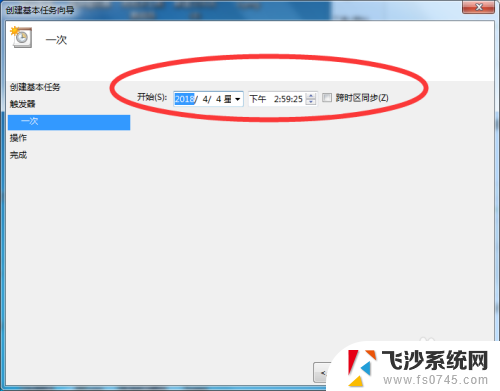
8.选择“启动程序(T)”程序填写shutdown命令,参数就设置成-s -t 3600 这代表1小时候后关机,3600代表秒。-s与-t之间有空格。
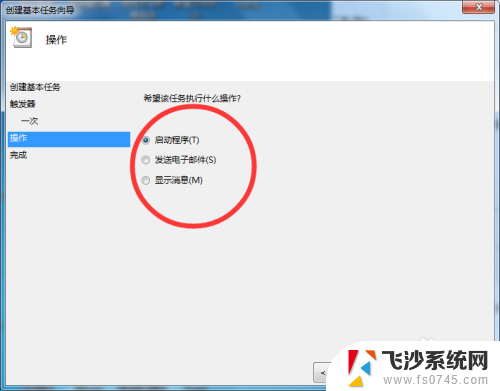
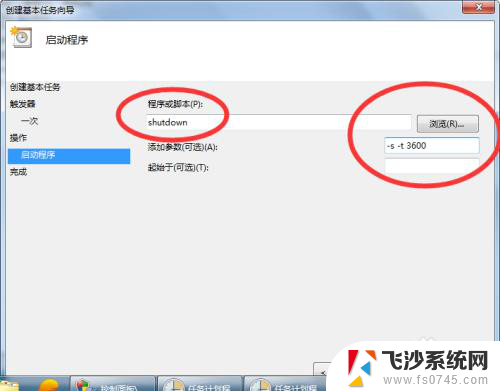
9.点击下一步,点击完成即可。
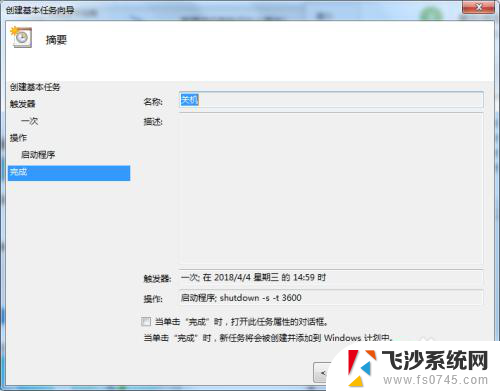
以上就是设置自动开关机的全部内容,如果还有不清楚的用户,可以参考以上小编的步骤进行操作,希望能对大家有所帮助。